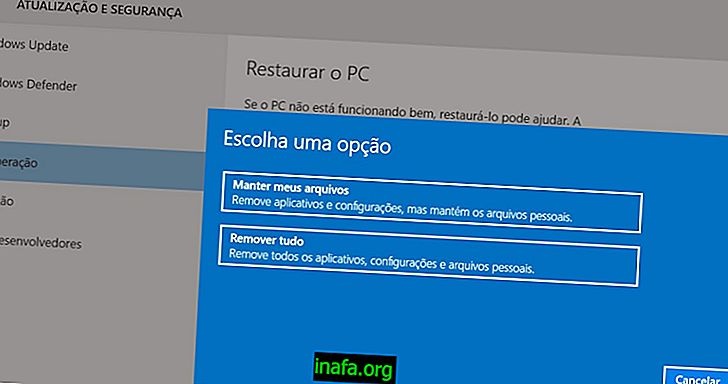Jak uvolnit místo na Macu a získat zpět úložný prostor
Čím větší úložiště, tím větší je naše kapacita. Ačkoli kapacita se zvýšila, prostor zabíraný hrami a videy se také výrazně zvýšil, zejména s ohledem na rozlišení jako 4K. Možná proto budete brzy potřebovat uvolnit místo v počítači Mac, zejména pokud se domníváte, že některé aplikace je třeba do počítače nainstalovat a nelze je přenést do služeb, jako je iCloud. Podívejte se tedy na krok za krokem a uvolněte místo na pevném disku vašeho MacBooku!
Tip: Naučte se, jak vybrat externí pevný disk Mac, abyste zvýšili kapacitu a uložili své zálohy!
Jak uvolnit místo na Macu
Existuje agilní metoda pro diagnostiku, které typy aplikací nebo souborů zabírají nejvíce místa na disku. Proces začíná aktivací prohlížeče Mac a výběrem Všechny mé soubory umístěné na postranním panelu. Pokud nenajdete možnost, zvolte další nabídku Přejít a Všechny mé soubory .

Klikněte na ikonu ozubeného kola v horním panelu aplikace. Umístěte ukazatel myši na možnost Uspořádat podle a vyberte možnost Velikost . Tímto způsobem se vaše soubory budou zobrazovat od největších po malé, což vám umožní od nynějška vidět, které zabírá největší místo na pevném disku nebo SSD.

Je třeba zmínit, že pomocí této metody není možné vědět, zda je soubor hostován také na iCloudu, protože ukáže vše, co je lokálně uloženo na vašem Macu. Chcete-li zjistit, zda je soubor také na iCloudu, klikněte v nabídce na možnost Zobrazit . Mac a nechte Show Path Bar na .

Když povolíte lištu cesty, zobrazí se při každém kliknutí na soubor. Tímto způsobem můžete ověřit, že složka, ve které je uložena, byla synchronizována s iCloud, Dropbox nebo jinou službou cloudového úložiště.
Přečtěte si také:
Jak uvolníte místo na Macu?
Toto není jediná metoda pro správu disků Mac, i když je to jedna z nejjednodušších. Jaké metody používáte k uvolnění místa na počítači Mac? Komentář s námi a také vidět, jak zachránit ztracené soubory při obnovení iCloud!
Zdroj: 9to5Mac